CorelDRAW 教學 文件色盤
CorelDRAW 可以建立屬於自己的文件色盤
可以針對各別專案設計設定不同風格色盤, 在使用色盤上更為便捷
功能表列>視窗>色盤>點文件色盤
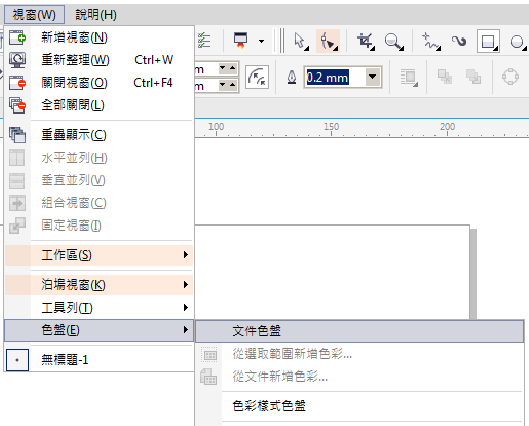
開啟文件色盤, 目前是空白的, 可使用吸管直接吸取畫面上顏色(只要螢幕上的色彩皆可)
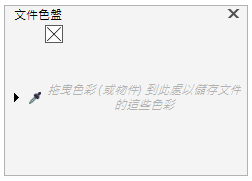
點三角形開啟下拉式選單
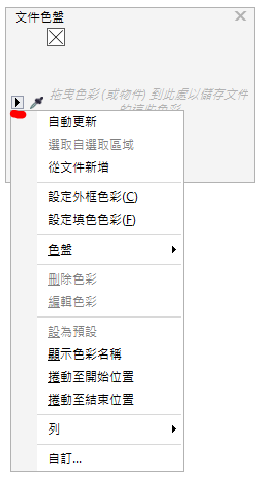
勾取自動更新: 只要在文件上有使用過的色彩, 會自動加入(不建議勾選, 會加入過多色樣)
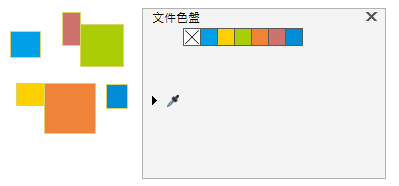
選取自選取區域: 先把要加入色盤的物件選起來,
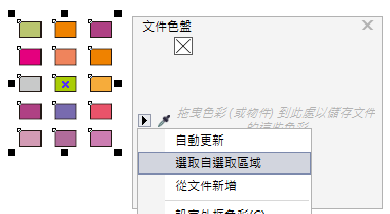
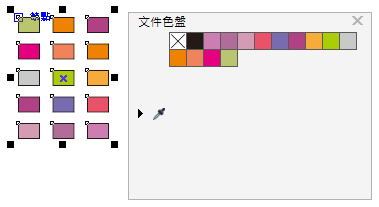
從文件新增: 只要是文件上的色彩, 都會加入
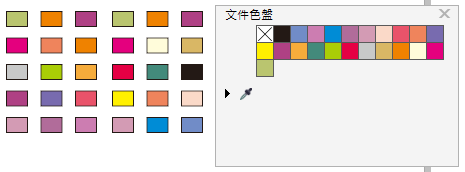
設定初始物件的填色及外框色彩(操作時)
在不選取任何物件時點擊色彩, 可看到下方的填色變成綠色, 再繪製任何物件, 填色都會是綠色
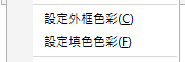
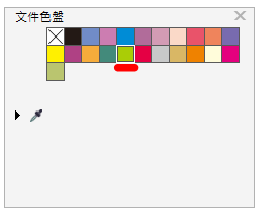

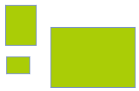
可以把自己習慣的色盤, 儲存起來給其他文件使用
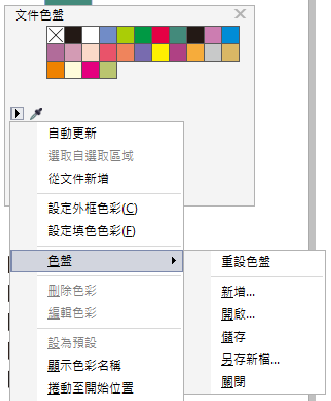
列: 設定一定要顯示的列數
設定最多3列, 要修改就要打開色彩自訂視窗
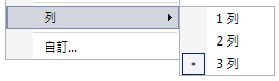
色盤視窗
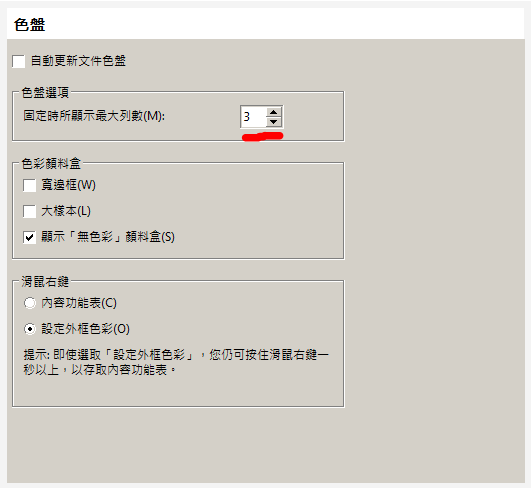

沒有留言:
張貼留言